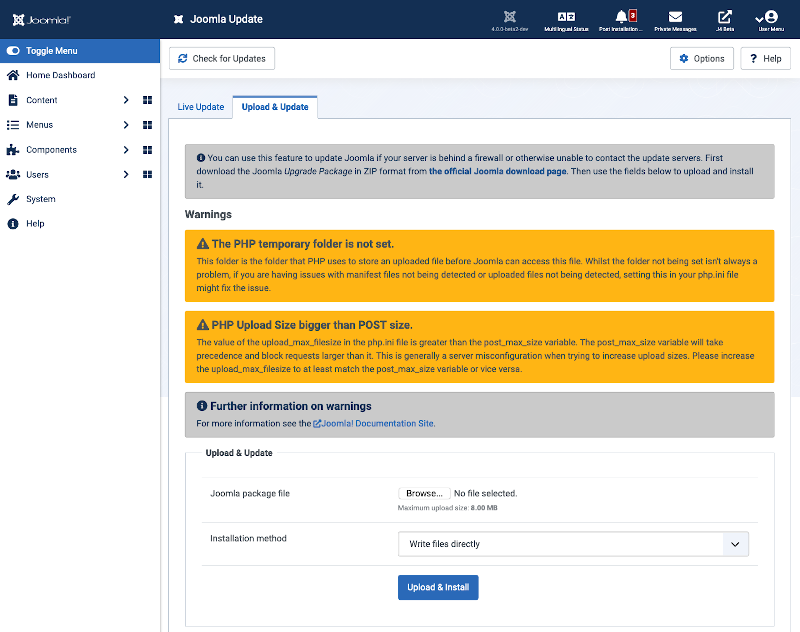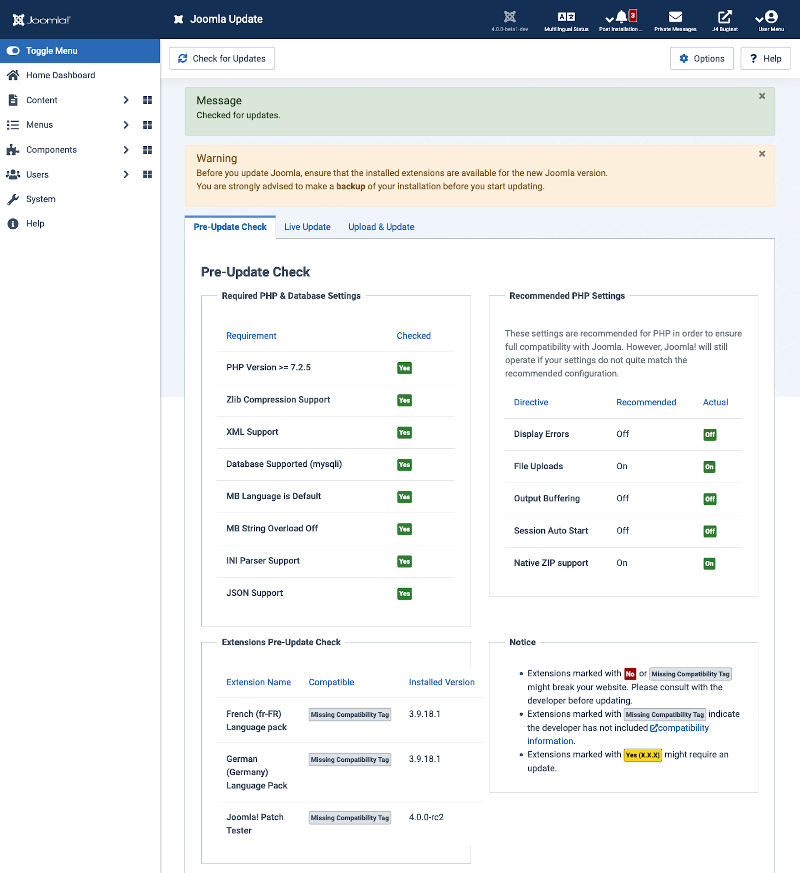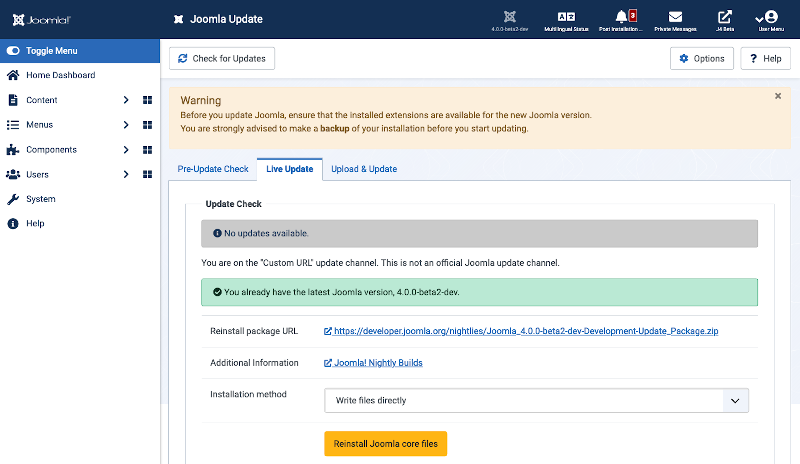Mise à jour de Joomla
From Joomla! Documentation
Description
Cet écran permet de mettre à jour Joomla ! rapidement en utilisant un package de mise à jour du dépôt de code de Joomla !
Comment y accéder ?
- Sélectionnez Tableau de bord de la page d'accueil → panneau de vérification des mises à jour → Joomla ... icon dans le menu Administrateur. Ou bien...
- Sélectionnez Système → Tableau de bord → Joomla dans le menu Administrateur..
Capture d'écran
Vous êtes sur la dernière version de Joomla, donc aucune action requise.
Fonctionnalités
- Vérifier les mises à jour. Cliquez sur le bouton de la barre d'outils pour voir si une mise à jour est disponible.
L'écran de mise à jour lorsqu'une mise à jour est disponible.
File:Help-4x-joomla-update-manager-with-updates-screen-en.png
Mise à jour en direct
Si vous n'êtes PAS sur la dernière version de Joomla, vous pouvez installer la dernière mise à jour à partir de cet écran. Pour ce faire, sélectionnez le bouton Installer la mise à jour' dans la barre d'outils et Joomla installera les derniers fichiers de base.
L'écran en cours de mise à jour.
Téléchargement et mise à jour
Vérifiez la taille du paquet de mise à jour ! S'il est plus grand que votre taille PHP Upload Size ou POST size, il échouera. Vous pouvez peut-être augmenter ces tailles. Sinon...
Vous pouvez utiliser cette fonction pour mettre à jour Joomla si votre serveur se trouve derrière un pare-feu ou s'il est incapable de contacter les serveurs de mise à jour. Téléchargez d'abord le paquet de mise à jour de Joomla au format ZIP depuis la page officielle de téléchargement de Joomla.
La méthode d'installation peut avoir les valeurs suivantes :
- Écriture directe de fichiers
- Hybride (utilisation du FTP uniquement si nécessaire)
- Ecriture de fichiers par FTP
La première méthode est conseillée.
Pour les développeurs
Des options permettent de sélectionner le type de mise à jour :
- Défaut. Cette option doit être utilisée pour les sites de production.
- Joomla Suivant. Pour ...
- Test. Pour ...
- Url personnalisée. Pour les développeurs.
Sélectionnez le bouton Options dans la barre d'outils pour vérifier ou modifier la sélection actuelle.
Si vous définissez l'URL personnalisée dans les options de mise à jour de Joomla, après avoir sélectionné Vérifier les mises à jour, vous verrez un onglet supplémentaire, Vérification avant mise à jour :
Et le panneau de mise à jour en direct sera prêt à fonctionner :
Astuces
- Vous pouvez consulter les Joomla ! Icônes de mise à jour rapide dans le panneau de configuration backend.